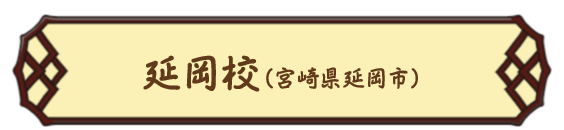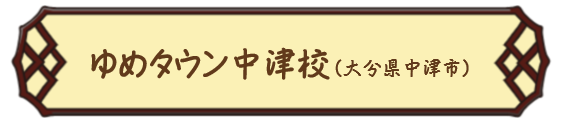みなさん、こんにちは。
いつもパソコン&カルチャーカムカムのブログをご覧いただき、ありがとうございます。
パソコンを使っていると、ファイルの名前の末尾に「.jpg」や「.docx」といった文字列を見かけることがあります。「これはいったい何だろう?」と思ったことはありませんか?これは「拡張子(かくちょうし)」と呼ばれるもので、ファイルの中身や使い道をパソコンに伝える大切な“しるし”なのです。
今回は、この「拡張子」について、パソコンを始めたばかりの方にもやさしく、わかりやすく、そして具体的に解説していきます。
拡張子の役割や、表示・非表示の設定方法、よくある誤解や注意点までご紹介します。ぜひご覧ください。
パソコン&カルチャーカムカムのブログでは、パソコンやスマートフォンに関するお悩み解決や、操作に関する疑問を解消するブログを随時更新中です。こちらからぜひご確認くださいね。
=目次=
01|拡張子とは?名前の一部に見えて、実は中身のヒント
02|拡張子の役割:パソコンが“中身”を判断する手がかり
03|拡張子の表示・非表示
04|よく使う、見かける拡張子
05|よくあるミス:「.」の削除でファイルが壊れる?!
最後に
01|拡張子とは?名前の一部に見えて、実は中身のヒント
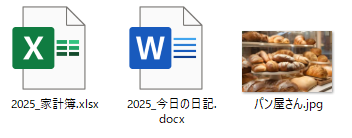
拡張子とは、ファイル名の最後に「ピリオド(.)」とともに付けられている文字列のことを言います。
たとえば、写真の後に付けられている「.jpg」、動画の後ろにつけられた「.mp4」などがそうです。
これらの文字列の部分が拡張子。これを見れば、そのファイルが画像なのか、動画なのか、文書なのか…といった種類が分かるようになっています。
もっと簡単に表現するならば、「このファイルは何に使うものなのか」を、パソコンやソフトに教えてくれる「名札」のようなものなんです。
02|拡張子の役割:パソコンが“中身”を判断する手がかり
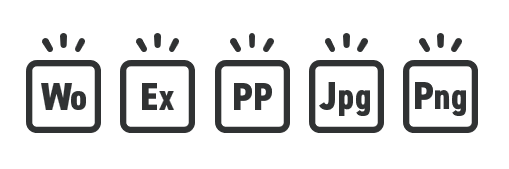
拡張子があるおかげで、パソコンはファイルを開くために「どのアプリを使えばいいか?」を正しく判断できます。
例えば…
・「.docx」 Wordで開く文書ファイル
・「.xlsx」Excelで開く表計算ファイル
・「.jpg」写真や画像を見るためのファイル
・「.mp4」動画ファイル
などなど、それぞれの拡張子が「このファイルは○○専用ですよ」と教えてくれています。
拡張子が間違っていたり、なくなってしまったりすると、パソコンがどのアプリで開くファイルなのかを判断できず、開けなくなってしまうこともあるのです。
03|拡張子の表示・非表示~
「私のパソコンには拡張子がない」と思われている方もいらっしゃるかもしれませんが、拡張子は自由に表示・非表示を切り替えることができます。
拡張子が見えるようにしておくと、ファイルの種類がひとめで分かりやすく、怪しいファイルの見分けにも役立ちます。
拡張子の表示・非表示の切り替えは、エクスプローラーから行います。
Windows11で操作を行う場合
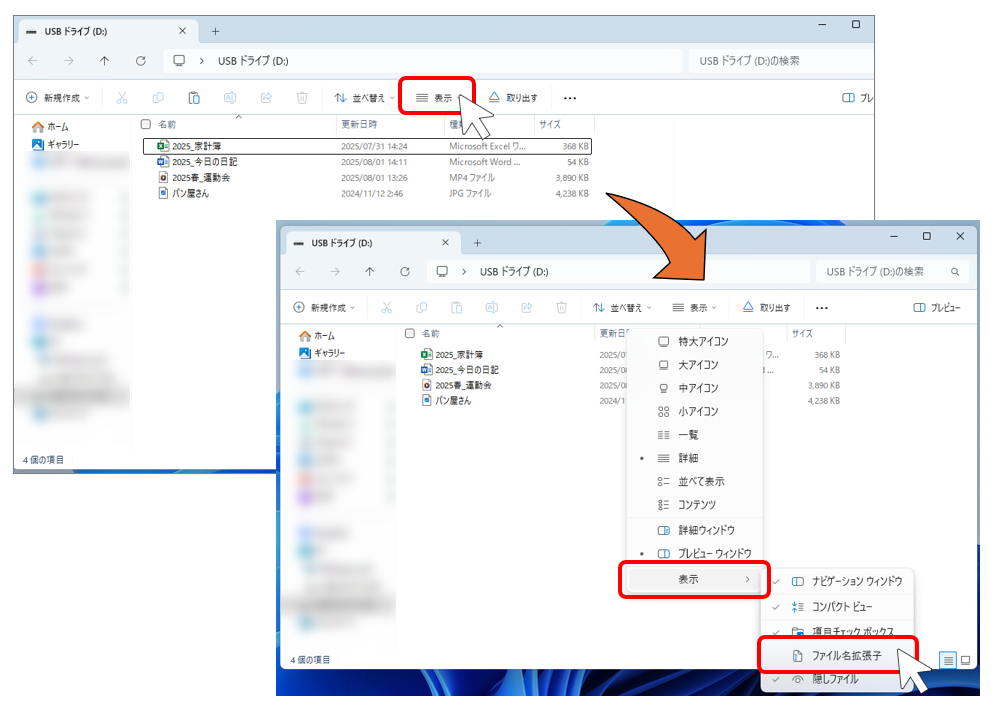 エクスプローラーを表示させ、画面上部に表示されている「表示」タブをクリックします。表示されたメニューの中から、「表示」ボタンを探し、ポイント、模試区はクリックしましょう。
エクスプローラーを表示させ、画面上部に表示されている「表示」タブをクリックします。表示されたメニューの中から、「表示」ボタンを探し、ポイント、模試区はクリックしましょう。
操作を行うと、表示に関連する設定の一覧が表示されます。一覧の中から「ファイル名拡張子」ボタンをクリックしましょう。
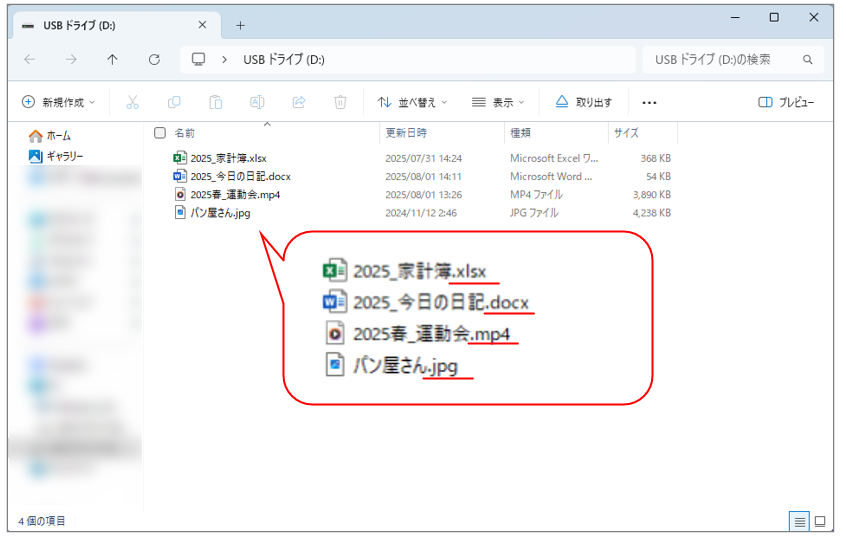
この操作を行うことで、全てのファイルに拡張子が表示されるようになります。
ウイルス対策の観点からも重要な拡張子
拡張子を見えるように設定することで、怪しいファイルを見抜く手助けになります。
例えば、メールに添付された「請求書.pdf.exe」というファイル。一見するとPDFファイルの様にみえますが、実は最後が「.exe」なので、プログラム実行ファイルです。通常であれば危険なものではありませんが、悪意のあるユーザーが作成しているならば、ウイルスを感染させるファイルであるという可能性も。
拡張子が表示されていないと、このような偽装に気付くことができません。だからこそ、拡張子の表示設定は重要であり、おススメです。
04|よく使う、見かける拡張子
これらの拡張子を全て覚えておく必要はありませんが、パソコンを使っている中でよく見かけるものは知っておくと良いかもしれません。ここでは代表的なものをご紹介。
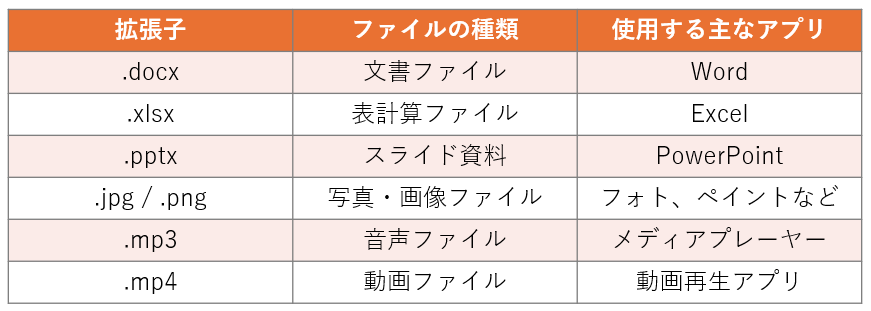
「見たことあるな」「見た気がするな」という方もいらっしゃるかもしれませんね。これらを知っておくだけでも、ファイルの種類が判断しやすくなりますよ。
05|よくあるミス:「.」の削除でファイルが壊れる?!

拡張子は通常、「任意のファイル名.拡張子」という形でついています。例えば、次のようなものです。
・パン屋さん.jpg
・2025_家計簿.xlsx
・2025春_運動会.mp4
このときの「.jpg」や「.xlsx」の先頭にある「ピリオド(.)」が、実はとても重要な区切りの記号になっています。
ところが、ファイル名を変更する時にこの「.」をうっかり削除してしまうと、拡張子の一部として認識されなくなり、ファイルの種類がパソコン側で判断できなくなってしまいます。その結果、開けずに「壊れた」と思ってしまうのです。
うっかり消してしまった場合は、元の拡張子を正しく付け直すことで、基本的には元通りになります。例えば、次のように対応します。
・パン屋さんjpg ⇨ パン屋さん.jpg
・2025_家計簿xlsx ⇨ 2025_家計簿.xlsx
正しい形式で拡張子を付ければOKです。今回の場合は、「.」を入力し直すことで、再び開けるようになるでしょう。
ただし、ファイルの種類が不明になっている状態では、パソコン側でどの拡張子を付ければ良いか分かり辛いため、元の種類を自分でおぼえておくことがとても大切です。
最後に
いかがでしたか?
パソコンを使っている中で、拡張子は何度でも出会う存在です。「難しそう」と感じたかもしれませんが、実はとても身近で便利なしくみ。
最初から分からなくても大丈夫。少しずつ見慣れていけば、自然と「これはこのアプリで開くファイルだな」と感じられるようになります。
より身近に感じていただくために、まずは「拡張子の表示」を有効にしてみてくださいね。
次回のパソコン&カルチャー カムカムのブログもお楽しみに。
パソコン教室への通学を検討されている方へ
パソコン&カルチャー カムカムでは、パソコンを初めて利用する方や、キャリアアップのための資格取得を目指す方まで、あなたの目的に合わせた講座をご案内しております。
パソコンを通じて、あなたの生活を豊かで便利なものにしたい。
それが、私たちの願いです。
「勉強してみようかな」そう思った時が、始め時です。
ぜひお近くの教室へご相談ください。
お問合せ、資料請求も承っております。こちらからお申込みください。
教室のご案内
各校の所在地や教室の詳細はこちらからご確認ください。
公式SNSのご案内
教室に関するご案内や、各種イベント情報、
パソコンスマホお役立ち情報などを随時更新しております。
皆さまのフォローをお待ちしております。
こちらからご確認ください。
延岡校公式SNS
[Instagram📷]:延岡校公式Instagram(@ccnobeoka)
[X(旧Twitter)🐧]:延岡校公式X(@ccnobeoka)
中津校公式SNS
[Instagram📷]:ゆめタウン中津校公式Instagram(@ccnakatsu)
[X(旧Twitter)🐧]:ゆめタウン中津校公式X(@cc_nakatsu)